邮票或者一些奖券上经常会看到锯齿边的效果,那么ps怎么做锯齿边痒滕熘丬呢?下面就来介绍一下ps中做锯齿边的方法,希望对你有所帮助。

工具/原料
Adobe Photoshop CS6
ps怎么做锯齿边
1、第一步:选中需要做锯齿边的图片,单击鼠标右键,打开方式选择ps。


2、第二步:按Ctrl+J键复制背景图层。
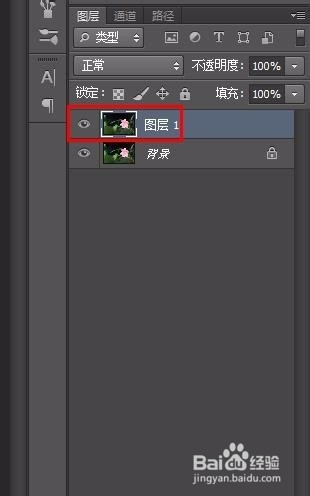
3、第三步:在左侧工具栏中选择“橡皮擦工具”,模式设置为画笔。
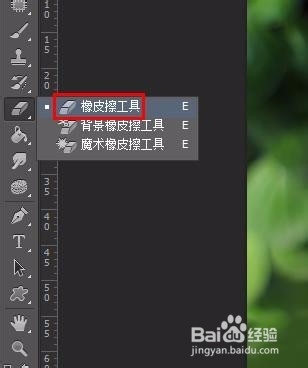

4、第四步:单击红色线框标记的按钮,将画笔间距设置较大一些。

5、第五步:按住shift键和鼠标左键的同时拖动鼠标,就会得到锯齿状的边。


6、第六步:在菜单栏“文件”中选择“存储为”,将图片保存为png格式。

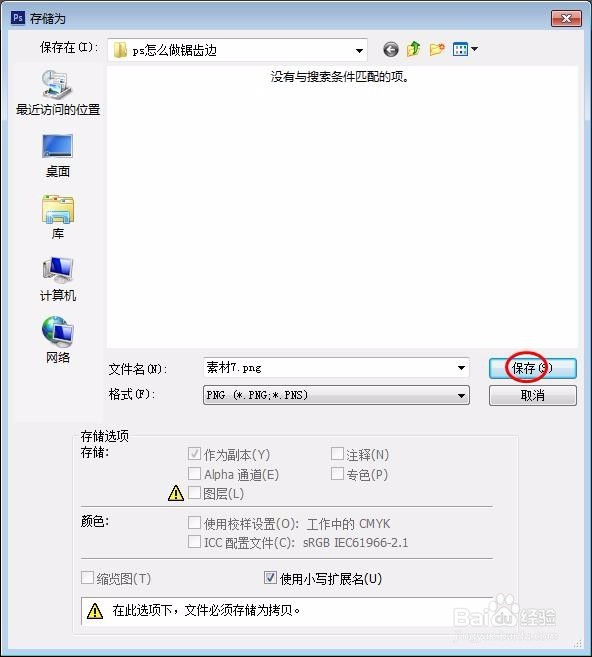
7、第七步:双击打开图片,就可以看到锯齿边的效果了。

